Canon PIXUS TS9030 は何のインクを使用していますか?
簡単に補充できるようにプリンターを設定すると、必要なインクが自動的に出荷されます。 Canon PIXUS TS9030 プリンターは独自のインク レベルを監視するため、必要なときにのみインクを受け取ることができます。 真の白黒写真専用のグレー インクを備えた 6 つの独立したインク タンク システムから、鮮明で鮮やかな画像、驚異的な印刷品質を実現します。 グレー インクは色を安定させるのにも役立つため、カラー プリントが生き生きとしたものに見えます。 キヤノン PIXUS TS9030 プリンターと互換性のあるリンクに混乱していますか? キヤノン PIXUS TS9030 と完全に連携するインク カートリッジは次のとおりです。
- インクタンク BCI-371BK ブラック(標準)/ BCI-371XLBK ブラック(大容量)
- インクタンク BCI-371C シアン(標準)/ BCI-371XLC シアン(大容量)
- インクタンク BCI-371M マゼンタ(標準)/ BCI-371XLM マゼンタ(大容量)
- インクタンク BCI-371Y イエロー(標準)/ BCI-371XLY イエロー(大容量)
- インクタンク BCI-371GY グレー(標準)/ BCI-371XLGY グレー(大容量)
- インクタンク BCI-370PGBK ブラック(標準)/ BCI-370XLPGBK ブラック(大容量)
全インク交換をご希望の場合は、プリンターのインク品質を保証する「キヤノン PIXUS TS9030 インクタンク BCI-371XL(BK/C/M/Y/GY)+BCI-370XLマルチパックV(大容量)」のご購入をおすすめします。
キヤノン PIXUS TS9030 互換インクカートリッジを取り付ける方法
インストール前に知っておくべきこと:

インク交換のご案内
- チップやインクポートに触れないでください。詰まり、インクの故障、電気接続不良の原因となる可能性があります。
- 異なるサプライヤのカートリッジを同時に混合しないでください。プリンタがカートリッジを正しく認識しない場合があります。
- プリンターを長期間使用しない場合は、プリントヘッドのクリーニングサイクルを最大3回実行して、インクの残留物を取り除くことをお勧めします(キヤノン PIXUS TS9030 マニュアルを参照)。
- オリジナルインクは、プリンタの寿命を延ばすために、1つのプロデューサーからの高品質インクのみを使用することを強くお勧めします。
Canon PIXUS TS9030にインク交換をインストールする方法
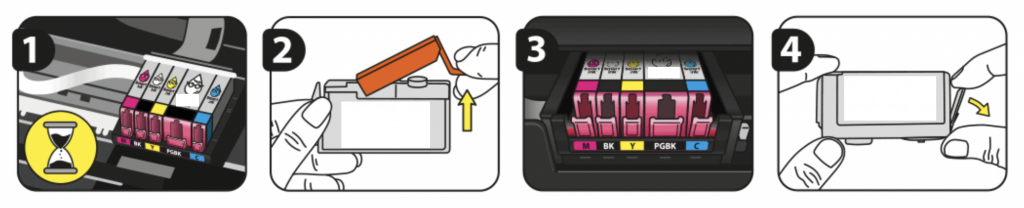
キヤノン PIXUS TS9030 インク交換
- プリンタの電源を入れ、カートリッジアクセスドアを開きます。続行する前に、キャリッジの移動が停止するまで待ちます。これには数秒しかかかりません。
- インクカートリッジを逆さまにして1~2分間保持します。 次に、保護キャップを慎重に取り外します。
- ラベルの色をキャリッジの色と一致させます。次に、カートリッジを対応するスロットに取り付けます。
- インクLEDが点灯しない場合は、示されたカートリッジをキャリッジから取り外します。タブをカートリッジからそっと曲げて離し、キャリッジに再度挿入します。
Canon PIXUS TS9030 プリンターの互換インクとインクタンクの交換方法について簡単に説明します。